Multidimensionale Zuordnungen verwenden
Wenn Sie eine multidimensionale Zuordnung verwenden, darf die Quelle höchstens 75 Zeichen enthalten.
So fügen Sie mulitdimensionale Zuordnungen hinzu:
- Klicken Sie auf der Homepage der Komponente Datenintegration rechts neben der Integration auf
 , und wählen Sie Elemente zuordnen aus.
, und wählen Sie Elemente zuordnen aus. - Klicken Sie auf
 .
. - Wählen Sie auf der Seite Elementzuordnung hinzufügen unter Quelle die Option Ist multidimensional aus.
- Klicken Sie auf Dimension, und wählen Sie die Dimension des Quellspaltenwertes aus.
- Klicken Sie auf das Symbol "Elementzuordnungstyp", um die Methode auszuwählen, die für die Zuordnung von Quellspaltenwerten verwendet werden soll.
Verfügbare Typen:
-
Explizit
-
Zwischen
-
Wie
-
In
-
Multidimensional
Weitere Informationen zu diesen Typen finden Sie unter Elementzuordnungen hinzufügen.
-
- Geben Sie im Eingabefeld die Zeichenfolge für den Quellwert an.
- Klicken Sie auf
 (Symbol "Hinzufügen"), um der multidimensionalen Bedingung einen neuen Elementzuordnungstyp hinzuzufügen.
(Symbol "Hinzufügen"), um der multidimensionalen Bedingung einen neuen Elementzuordnungstyp hinzuzufügen. - Geben Sie unter Ziel den das Zieldimensionselement ein, für das Sie eine Zuordnung definieren.
Sie können auch auf der Seite "Elemente auswählen" auf
 klicken.
klicken.Die Zielwerte für multidimensionale Zuordnungen müssen explizite Elementnamen sein. Platzhalter oder Sonderzeichen werden nicht unterstützt.
- Geben Sie unter Verarbeitungsreihenfolge die Reihenfolge an, in der die Verarbeitung von Zuordnungen erfolgt.
Die Reihenfolge kann alphabetisch oder numerisch sein. Wenn Sie eine alphabetische Reihenfolge angeben, werden Zuordnungen in alphabetischer Reihenfolge nach dem Namen in einem Zuordnungstyp verarbeitet.
Sie können eine alphabetische Reihenfolge verwenden, um Zuordnungen anhand des Integrationsnamens zu verarbeiten, sodass Zuordnungen in alphabetischer Reihenfolge nach dem Namen innerhalb eines Zuordnungstyps verarbeitet werden. Zahlen können ebenfalls zur Hilfe beim Sortieren verwendet werden. Beispiel: Wenn Sie nach Zehner- oder Hunderterwerten nummerieren, können Sie zwischen vorhandene Integrationen neue einfügen. Beispiel: Wenn Integrationen mit "10", "20" und "30" nummeriert sind, können Sie eine Integration hinzufügen, die mit "25" beginnt, und müssen keine anderen Integrationen umbenennen.
Hinweis:
Bei der Verarbeitung der Quellwerte für Transformationen gelten möglicherweise mehrere Zuordnungen für einen bestimmten Quellwert. Die Prioritätenreihenfolge lautet "Explizit", "Zwischen", "In", "Multidimensional" und "Wie". Innerhalb der Typen "Zwischen" und "Wie" kann es Überschneidungen bei Zuordnungen geben. - Geben Sie unter Beschreibung eine Beschreibung der Zuordnung ein.
- Wählen Sie Vorzeichen ändern aus, um das Vorzeichen des ausgewählten Zielkontos umzukehren.
Die Option "Vorzeichen ändern" wird häufig bei Hauptbuch-Quelldaten verwendet, wenn die Saldenbilanz negative Vorzeichen für Ertrags- und Passiva-/Eigenkapital-Quellkonten enthält. In EPM-Anwendungen werden positive Zahlen häufig als Haben und alle negativen Zahlen als Soll geladen. Daher können Sie das Vorzeichen umkehren.
Hinweis:
Die Option "Vorzeichen ändern" wird für Ladevorgänge im Schnellmodus nicht unterstützt. - Wählen Sie unter Anwenden auf die Integration aus, auf die die ausgewählte Zuordnung angewendet werden soll.
Standardmäßig sind Zuordnungen, die in einer Location angegeben werden, auf alle der Location zugeordneten Integrationen anwendbar.
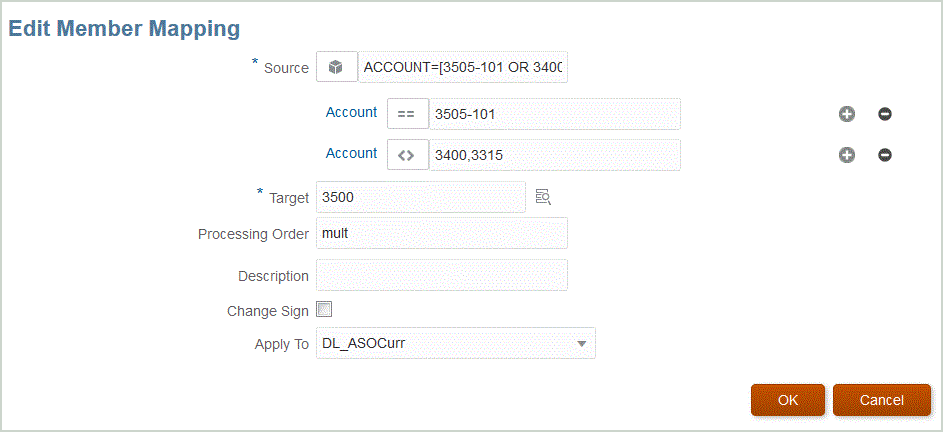
- Klicken Sie auf Speichern.